de gids van de verwijdering CloudScout Ads
Cloudscout (cloudguard.me) is een adware-toepassing die uw favoriete browsers met commerciële materiaal infiltreert. CloudScout Ads bepaalt dat het u tegen “miljoenen inappropriate websites zoals pornografie beschermen zal, gokken, geweld. racisme”. Bovendien belooft de Cloudscout automatisch om toegang te blokkeren voor “miljoenen van gevaarlijke / geïnfecteerde websites & servers met malware, virussen en phishing-zwendel”.
Zo goed als het klinkt, CloudScout Ads werkt alleen voor rekening van derden en niet echt zorg over uw belangen. Daarom moet u niet vertrouwt dit programma en zorgen voor verwijdering CloudScout Ads zo snel als je kunt.
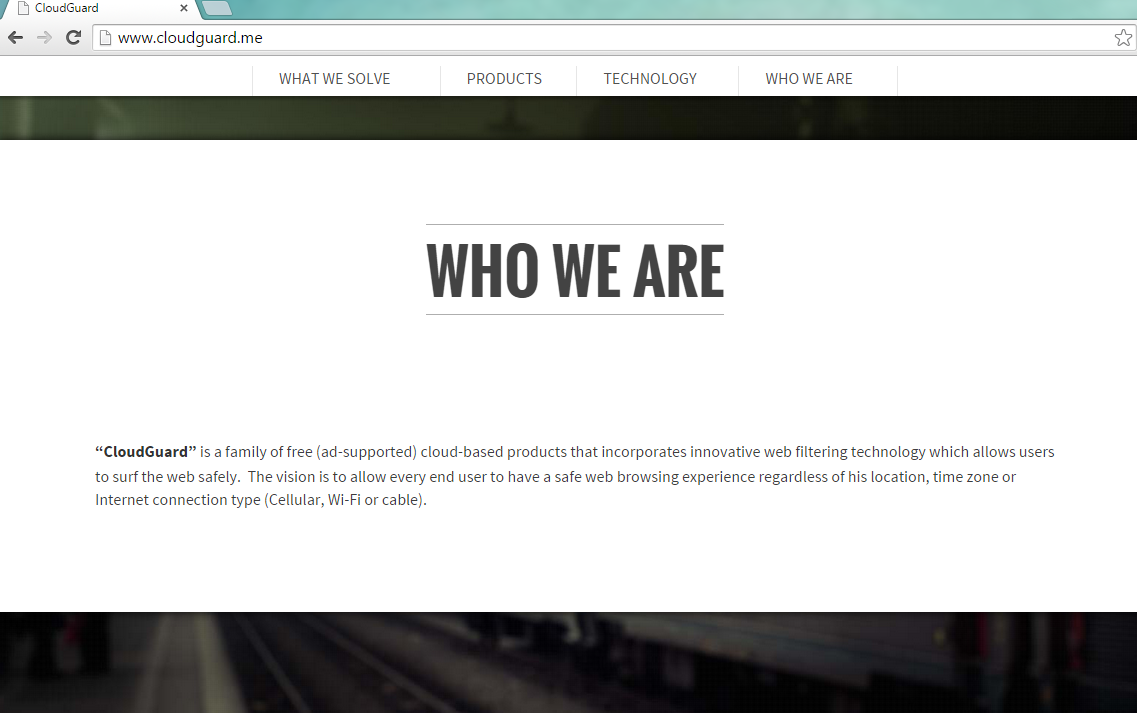
Waarom heb ik nodig om CloudScout Ads van mijn PC?
Als u nog steeds af of Cloudscout verwijderen, u controleren de licentieovereenkomst voor eindgebruikers moet. Interessant genoeg, zijn deze bescherming internetdiensten “ad ondersteund”. U kunt vinden “Gebruiksrechtovereenkomst” (EULA) geciteerd balg:
1. The Services CG shall provide you with its web protection services, which are ad supported. The ads presented are 3rd party advertisements with no connection to CG whatsoever.
2. Changes to your preferences and system When installing our application, CG will change your default domain name servers (DNS) IPs to CloudGuard’s DNS IPs.
Bovendien, het EULA-document zegt dat de ontwikkelaar (CG of CloudGuard) zal het wijzigen van uw standaard domein naamservers, die moeten niet laten nog vragen waarom CloudScout Ads verwijdering moet onmiddellijk worden uitgevoerd. Als die u niet genoeg overtuigt, zijn er veel argumenten waarom het is het beste voor u om Cloudscout programma te verwijderen. Bijvoorbeeld, Cloudscout zorgt ervoor dat het programma toegang tot ongeschikte websites blokkeert; Nochtans, zal deze advertenties tonen op uw computer. Het programma is zeker niet betrouwbaar, wat betekent dat de commerciële materiaal evenals twijfelachtig kan zijn. De enige manier om uw PC te beschermen tegen deze verdachte advertenties is het verwijderen Cloudscout eens en voor altijd.
CloudScout Ads wellicht niet een doel voor verpesten uw computersysteem met kwaadaardige malware. Maar, moet u niet deze adware op uw computer houden omdat Cloudscout niet de gepromoveerde toepassingen controleert. Deze adware geeft alleen dat het zal betaald als u de commerciële inhoud opent. Bovendien kunnen deze advertenties bevatten malware en dat is waarom het is te riskant te verlaten in uw computersysteem.
Hoe kan ik CloudScout Ads verwijderen?
CloudScout Ads verwijdering is ook belangrijk omdat er wellicht meer schadelijke programma’s op uw PC die kwam samen met deze adware. Advertentie-ondersteunde programma’s zoals PUPs, adware en browser hijackers kunnen hebben bereikt van de computer systeem met Cloudscout van installatie. De beste manier om ervoor te zorgen dat uw computer eindelijk schoon is is het gebruik van een krachtige malware scanner.
U kunt ook een handmatige verwijdering instructie die u kunt vinden dit artikel blaten. Deze handleiding kunt u ook te ontdoen van alle andere ongewenste programma’s van uw PC te beëindigen Cloudscout. Echter, u zal niet zitten kundig voor Cloudscout desinstalleren omdat deze optie is niet beschikbaar voor de gebruikers (een andere reden waarom u wilt elimineren Cloudscout). Cloudscout verwijdering kan worden uitdagende en er is een mogelijkheid dat u zal niet zitten kundig voor Cloudscout beëindigen. Echter, maak je geen zorgen omdat een gerenommeerde malware wegruiming gereedschap software altijd u helpen zal. Bovendien, als u uw antivirus up-to-date te houden, zult u niet geconfronteerd soortgelijke problemen in de toekomst.
Verwijderen van Windows XP:
- Open Start.
- Kies Configuratiescherm.
- Dubbelklik op toevoegen of verwijderen van programma ‘s
- Kies wijzigen of verwijderen van programma’s.
- Selecteer de ongewenste toepassing
- Klik op verwijderen.
Verwijderen van Windows Vista / Windows 7:
- Open het pictogram Windows/Start. (linksonder)
- Kies Control Panel en selecteer een programma verwijderen.
- De ongewenste toepassing vinden en klik met de rechtermuisknop.
- Klik op verwijderen.
Verwijderen uit Windows 8 / Windows 8.1:
- Zoek de cursor naar de onderst-juiste hoek van het scherm.
- Klik op Search pictogram.
- Typ een programma verwijderen.
- Met de rechtermuisknop op het ongewenste toepassing en kies installatie ongedaan maken.
Offers
Removal Tool downloadento scan for CloudScoutUse our recommended removal tool to scan for CloudScout. Trial version of provides detection of computer threats like CloudScout and assists in its removal for FREE. You can delete detected registry entries, files and processes yourself or purchase a full version.
More information about SpyWarrior and Uninstall Instructions. Please review SpyWarrior EULA and Privacy Policy. SpyWarrior scanner is free. If it detects a malware, purchase its full version to remove it.

WiperSoft Beoordeling WiperSoft is een veiligheidshulpmiddel dat real-time beveiliging van potentiële bedreigingen biedt. Tegenwoordig veel gebruikers geneigd om de vrije software van de download va ...
Downloaden|meer


Is MacKeeper een virus?MacKeeper is niet een virus, noch is het een oplichterij. Hoewel er verschillende meningen over het programma op het Internet, een lot van de mensen die zo berucht haten het pro ...
Downloaden|meer


Terwijl de makers van MalwareBytes anti-malware niet in deze business voor lange tijd zijn, make-up ze voor het met hun enthousiaste aanpak. Statistiek van dergelijke websites zoals CNET toont dat dez ...
Downloaden|meer
